oppo手机儿童锁怎么设置?家长必看操作指南
OPPO儿童锁功能概述及重要性
在数字化时代,智能手机已成为儿童生活的一部分,但过度使用可能带来视力下降、沉迷游戏、接触不良内容等风险,OPPO手机针对家长需求,内置了“儿童空间”功能(部分机型称为“儿童模式”),通过儿童锁限制应用使用、设置时长管理、筛选内容等,帮助家长科学管理孩子用机行为,该功能不仅支持应用锁定,还能提供适龄内容推荐,是守护儿童健康用机的实用工具。

OPPO儿童锁的开启方法(以ColorOS 13系统为例)
不同OPPO机型的儿童锁入口略有差异,但整体操作流程相似,以下是通用步骤,供参考:

通过“设置”菜单开启
- 步骤1:进入手机“设置”,滑动至“安全与隐私”选项,点击进入;
- 步骤2:找到并点击“儿童空间”(部分机型为“儿童模式”);
- 步骤3:根据提示开启功能,可选择“设置密码”或“指纹验证”(建议使用密码,避免孩子误触解除);
- 步骤4:进入儿童空间管理界面,添加允许使用的应用(如学习类APP)、设置使用时长、开启内容过滤等。
通过快捷方式开启
部分OPPO机型支持从桌面直接启动:

- 长按桌面空白处,进入“桌面模式设置”,开启“儿童空间”快捷入口;
- 或从屏幕底部上滑调出控制中心,点击“儿童空间”图标(需提前添加)。
注意事项
- 部分旧机型(如ColorOS 11及以下)的儿童锁入口可能在“特色功能”或“系统管理”中;
- 若无法找到,可在“设置”顶部的搜索框输入“儿童空间”快速定位。
儿童锁核心功能详解及设置技巧
OPPO儿童锁功能丰富,家长可根据孩子年龄和需求个性化配置,以下为关键功能及设置建议:
应用管理与内容筛选
- 允许应用设置:进入“应用管理”,勾选孩子可使用的APP(如绘本、教育类软件),禁止游戏、社交类应用(除非学习需要); 过滤**:开启“内容过滤”后,系统自动屏蔽不良网站和视频,家长可手动添加“白名单”或“黑名单”;
- 适龄推荐:部分机型提供“儿童专区”,整合适龄动画片、故事等内容,家长可筛选适合孩子年龄段的资源。
使用时长控制
通过“时长管理”功能,避免孩子长时间用机:
- 每日总时长:设置单日使用上限(如1小时),达到后自动锁定;
- 分段使用:可设置多个时段(如15:00-16:00、19:00-20:00),仅在允许时段开放;
- 休息提醒:开启后,每使用30分钟提醒孩子休息,连续使用1小时自动锁屏。
远程监控与控制(需搭配“家庭空间”使用)
若家长和孩子使用不同OPPO手机,可通过“家庭空间”实现远程管理:
- 实时查看:家长端可查看孩子当前使用的应用和时长;
- 远程锁屏:紧急情况下,家长可通过手机一键锁定儿童空间; 推送**:向孩子设备推送学习资料或有益内容。
表格:儿童锁功能配置建议
| 功能模块 | 配置选项 | 适用场景举例 |
|---|---|---|
| 应用管理 | 仅允许“学习类+工具类”APP | 6-12岁儿童日常学习用机 |
| 时长控制 | 每日总时长1小时,分2时段 | 周末作业+娱乐平衡 |
| 远程监控 | 开启“家庭空间”实时提醒 | 家长出差时管理孩子用机行为 |
常见问题解决与使用注意事项
忘记儿童锁密码怎么办?
- 若通过“指纹/密码”锁定,可在儿童锁登录界面点击“忘记密码”,通过手机验证码或注册邮箱重置;
- 若无法重置,建议联系OPPO客服(官网或官方APP)提供设备信息协助解决。
儿童锁无法开启或应用闪退
- 检查系统版本:进入“设置”-“关于手机”,升级系统至最新版本(ColorOS 13及以上版本功能更完善);
- 清除缓存:在“应用管理”中找到“儿童空间”,清除缓存后重试;
- 重启设备:部分临时性故障可通过重启手机解决。
使用注意事项
- 密码安全:避免使用简单密码(如123456),建议字母+数字组合,并定期更换;
- 沟通引导:技术手段需配合教育,与孩子约定用机规则,避免引发抵触情绪;
- 定期检查:每周查看孩子用机报告,调整功能配置,确保符合成长需求。
科技守护,让成长更安心
OPPO儿童锁功能通过灵活的应用管理、精准的时长控制和严格的内容过滤,为家长提供了便捷的儿童用机管理工具,家长可根据孩子年龄和实际需求,合理配置功能参数,同时注重与孩子的沟通引导,让手机成为辅助学习的工具,而非成长的阻碍,在数字化时代,善用科技手段,才能更好地守护孩子健康、快乐地成长。
版权声明:本文由环云手机汇 - 聚焦全球新机与行业动态!发布,如需转载请注明出处。


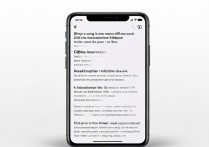


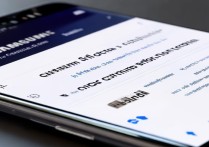






 冀ICP备2021017634号-5
冀ICP备2021017634号-5
 冀公网安备13062802000102号
冀公网安备13062802000102号